Observação: Este artigo já cumpriu o seu papel, por isso o retiraremos em breve. Para evitar problemas de "Página não encontrada", removemos links que já sabemos que podem causar esse problema. Se você criou links para esta página, remova-os e juntos manteremos a Web conectada.
O Microsoft Office Lens é a nova câmera incorporada ao OneNote para iPad ou iPhone que permite que você fotografe quadros de comunicações ou documentos impressos, depois ele aprimora sua foto cortando-a, ajustando a nitidez e endireitando-a, para que ela quase se pareça com uma imagem digitalizada. A imagem é adicionada à anotação, de modo que seja possível recuperá-la mais tarde.
Para usar o Microsoft Office Lens, siga estas etapas:
-
Crie uma anotação ou abra uma anotação existente. Em seguida, toque na anotação na qual você deseja inserir uma imagem.
-
Em seu iPad, toque em Inserir e em Câmera.
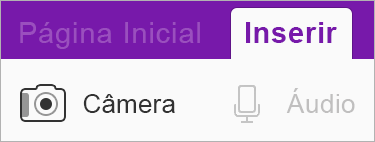
Em seu iPhone, toque no ícone Câmera na faixa de opções acima do teclado.
-
Escolha um modo de câmera: QUADRO DE COMUNICAÇÕES, FOTO ou DOCUMENTO e tire a foto.

-
O Microsoft Office Lens cortará automaticamente sua imagem, mas você pode alterar a imagem cortada clicando em

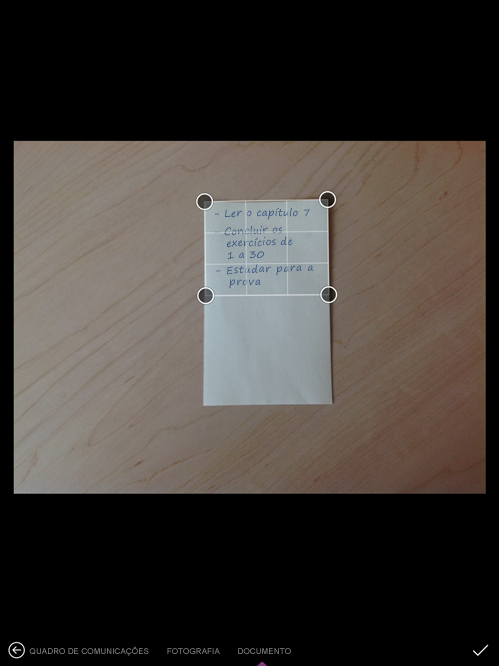
-
Quando terminar, toque em

Dica: Se quiser voltar para o aplicativo de câmera interno do iOS, vá para Configurações > OneNote > Configuração da Câmera e desative Usar o Office Lens.










